Samsung Galaxy Frozen bij opstarten? Hier is de oplossing
Op een van die ongelukkige momenten kan het zijn dat uw telefoon is vastgelopen tijdens een herstart of een herstart en heeft geweigerd voorbij het opstartlogo te gaan. Dit kan voor de meeste smartphonegebruikers een reden tot ongerustheid zijn. Dit probleem is echter onbekend bij de meeste mensen en wordt meestal veroorzaakt door het installeren van schadelijke apps van derden die bijgevolg niet-officiële ROM op de telefoon installeren.
Vooral Samsung-telefoons hebben dit bevriezingsprobleem zodra ze beginnen te verslijten. Desalniettemin zou dit geen enkele Samsung-gebruiker moeten storen, nu het probleem kan worden verholpen door een eenvoudige harde reset of door de originele firmware opnieuw te herstellen. Het enige nadeel van het bevriezen van smartphones is de kans dat belangrijke gegevens verloren gaan.
Dus, hoe red je je belangrijke gegevens van je bevroren Samsung Galaxy-telefoon na een harde reset?
- Deel 1: Red de gegevens op je Frozen Samsung Galaxy
- Deel 2: Hoe u uw Samsung Galaxy Frozen kunt repareren bij het opstarten
- Deel 3: Handige tips om te voorkomen dat je Samsung Galaxy bevriest
Deel 1: Red de gegevens op je Frozen Samsung Galaxy
Het herstellen van gegevens op smartphones, of het nu op Android-, iOS- of Windows-besturingssystemen is, is een aangelegenheid waarvoor meestal een externe applicatie moet worden gebruikt om de verloren gegevens te herstellen. Een van de beste van zulke gerenommeerde tools voor gegevensherstel voor Android-smartphones zoals Samsung Galaxy, is: DrFoneTool – Gegevensherstel (Android).

DrFoneTool – Gegevensherstel (Android)
‘s Werelds eerste software voor het ophalen van gegevens voor kapotte Android-apparaten.
- Het kan ook worden gebruikt om gegevens te herstellen van kapotte apparaten of apparaten die op een andere manier zijn beschadigd, zoals apparaten die vastzitten in een herstartlus.
- Hoogste ophaalsnelheid in de branche.
- Herstel foto’s, video’s, contacten, berichten, oproeplogboeken en meer.
- Compatibel met Samsung Galaxy-apparaten.
Het gebruik van DrFoneTool – Gegevensherstel (Android) is geen belastende aangelegenheid, het gaat eigenlijk over het volgen van enkele eenvoudige stappen, zoals hieronder geïllustreerd.
1. Download en installeer om te beginnen DrFoneTool op uw pc. Start DrFoneTool en selecteer ‘Data Recovery’.

2. Ten tweede, monteer uw Samsung Galaxy Android-telefoon op uw computer met behulp van een USB-kabel. Zorg ervoor dat uw telefoon wordt gedetecteerd door de computer met behulp van een stevige USB-kabel. Kies vervolgens Android-gegevens herstellen.

3. Kies vervolgens ‘Herstellen van kapotte telefoon’. Selecteer wat voor soort gegevens u van de bevroren Samsung-telefoon wilt extraheren en klik op Volgende om te beginnen met scannen.

4. Kies het storingstype van uw telefoon, in dit geval ‘Touchscreen reageert niet of heeft geen toegang tot de telefoon’.

5. Selecteer het juiste telefoonmodel in het volgende venster. Het is erg belangrijk om de juiste te selecteren.

Nadat u het telefoonmodel hebt bevestigd, volgt u de instructies op DrFoneTool om het op te starten in de downloadmodus.

Hierna kan DrFoneTool uw telefoon scannen en u helpen de gegevens van de bevroren Samsung-telefoon te extraheren.

Deel 2: Hoe u uw Samsung Galaxy Frozen kunt repareren bij het opstarten
Normaal gesproken bevriezen de meeste Android-telefoons, vooral Samsung Galaxy-telefoons, bij het opstarten omdat gebruikers mogelijk onbewust schadelijke apps van derden op hun telefoons hebben geïnstalleerd. Meestal veranderen deze apps van derden de normale werking van de originele firmware in de telefoon, vandaar het bevriezen bij het opstarten.
Om dit op te lossen, moeten gebruikers hun Samsung-smartphones als volgt hard resetten;
1. Verwijder eerst de batterij van uw Samsung Galaxy-telefoon en wacht enkele minuten voordat u de batterij terugplaatst in de behuizing. Normaal 2-3 minuten.

2. Nadat u de batterij opnieuw hebt geplaatst, houdt u de knoppen Power, Home en Volume Up tegelijkertijd ingedrukt.
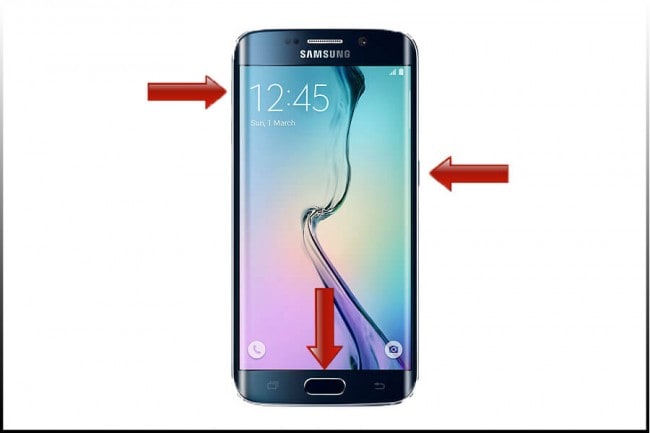
3. De telefoon wordt ingeschakeld zodra alle drie de knoppen tegelijkertijd zijn ingedrukt en zodra het Samsung-logo verschijnt, laat u de knoppen los zodat het Samsung-systeemherstelmenu op uw scherm verschijnt.
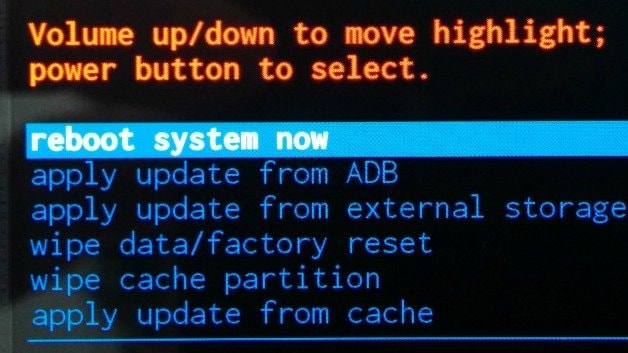
4. Blader door het menu met behulp van de volumeknoppen en selecteer de optie gemarkeerd met fabrieksreset / gegevens wissen. Klik op Ja om alle gebruikersgegevens te wissen, inclusief alle apps van derden die op de telefoon zijn geïnstalleerd.

5. Selecteer vervolgens het systeem nu opnieuw opstarten zodat de telefoon in de normale modus kan worden geactiveerd. Uw Samsung Galaxy-apparaat is nu klaar voor gebruik.
Opgemerkt moet worden dat harde reset alleen werkt voor Android-apparaten waarvan het bevriezingsprobleem het gevolg is van de installatie van apps van derden. Als hard resetten u niet helpt om de opstartbevriezingsdreiging op uw Samsung Galaxy te corrigeren, moet u de originele firmware handmatig herstellen.
Het is raadzaam om in dat geval de hulp in te roepen van een professionele technicus om de firmware voor u te herstellen.
Deel 3: Handige tips om te voorkomen dat je Samsung Galaxy bevriest
Zoals eerder vermeld, is het bevriezen van Samsung Galaxy-smartphones bij het opstarten meestal een probleem dat verband houdt met het soort apps dat u op uw Galaxy-telefoon installeert. Hier zijn een paar tips die u zullen helpen voorkomen dat uw Samsung-smartphone in de toekomst vastloopt.
1. Vermijd ten koste van alles het installeren van apps van onbekende bronnen. Installeer in feite geen apps van derden als je een optie hebt om een authentieke app in de Play Store te downloaden. Apps van derden maken uw telefoon niet alleen vatbaar voor bevriezing, maar bevatten soms ook misselijkmakende advertenties.
2. Schakel alle processen uit die de prestaties op uw Galaxy-smartphone verminderen. Dit omvat animaties en talloze apps die constant op je telefoon worden geladen. Onthoud dat het opstarten van ‘overbelaste’ telefoons lang duurt.
3. Ruim af en toe het RAM-geheugen van uw telefoon op en maak de caches schoon. Dit maakt wat geheugen vrij en versnelt het opstarten. Gelukkig voor Galaxy en alle Android-telefoons kun je apps downloaden om deze taak voor je uit te voeren.
4. Als uw Galaxy-telefoon een hulpprogramma voor ‘bloatware uitschakelen’ heeft, kunt u dit gebruiken om apps die u niet gebruikt uit te schakelen zonder ze te verwijderen. Dit betekent dat de apps inactief zijn en de systeembronnen niet gebruiken, dus een snellere opstart en betere prestaties. Samsung Galaxy S6 heeft dit hulpprogramma.
5. Een ander handig hulpprogramma, speciaal voor Samsung Galaxy-telefoons met niet-verwijderbare batterijen zoals de S6, is de ‘force restart toggle’, waardoor een herstart wordt geforceerd wanneer u tekenen van bevriezing op uw Galaxy-telefoon detecteert, dit kan helpen deze te herstellen. Dit kan eenvoudig worden gedaan door op de aan / uit-knop en de volumeknop te drukken en deze ongeveer 8 seconden ingedrukt te houden en uw Galaxy-telefoon wordt automatisch opnieuw opgestart.
6. Optimaliseer uw Galaxy-telefoon met behulp van optimalisatie-apps voor Android om de prestaties te versnellen. U kunt bijvoorbeeld ‘Power Clean’ uit de Google Play Store gebruiken.
7. Vermijd het gebruik van uw Galaxy-telefoon wanneer deze oververhit is of wordt opgeladen.
8. Gebruik extern geheugen om apps en andere mediabestanden op te slaan. Voorkom dat het interne geheugen van de telefoon vol raakt.
Dus nu weet je hoe gemakkelijk je het bevriezingsprobleem op je Samsung Galaxy-apparaat kunt oplossen, en met deze tips hierboven kun je vrijwel alle toekomstige gevallen van bevriezing op al je Samsung Galaxy-apparaten voorkomen.
Laatste artikels

